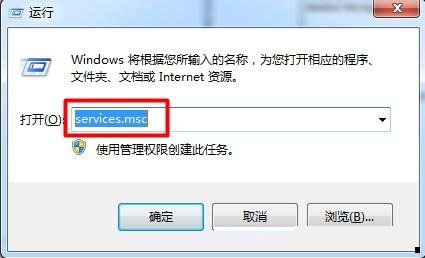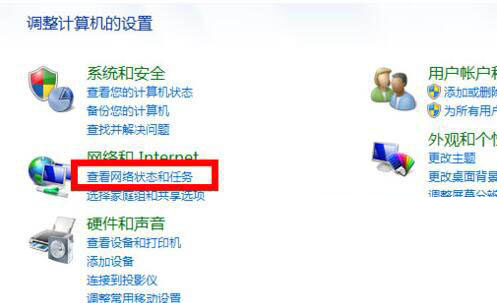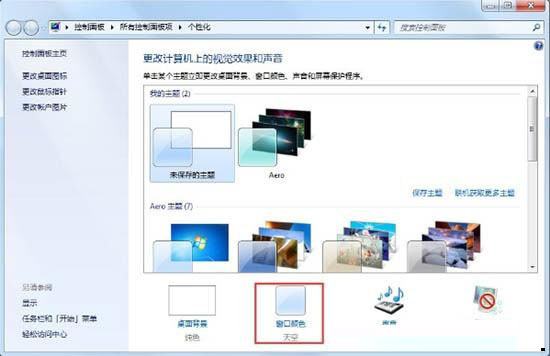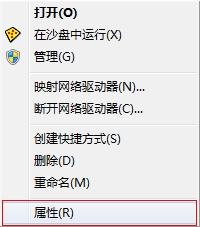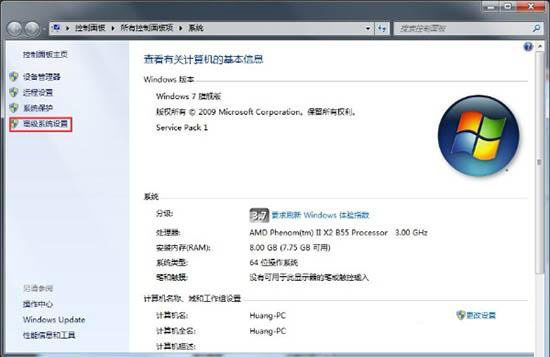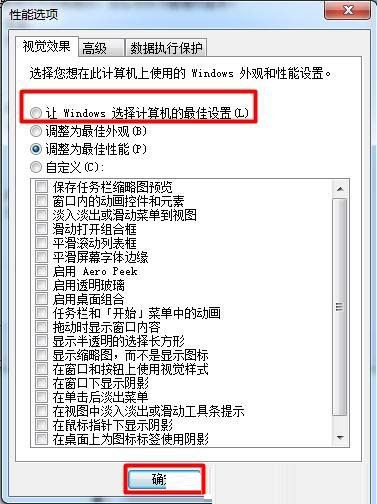Win7旗舰版系统怎么开启aero效果?Win7电脑开启aero特效的方法
Win7旗舰版系统怎么开启aero效果?如果开启aero特效的话可能会占用一些内存,但是aero特效能够让系统更加美观动感,但是很多的用户不知道如何开启aero效果?下面小编就和大家分享一下Win7电脑开启aero特效的方法,快来看看吧!
一、在服务启动Aero特效:
1、按下“Win键和R键”输入“services.msc”。如下图所示:
2、找到“Desktop Window Manager Session Manager”服务,右键属性。如下图所示:
3、服务类型设置为“自动”,服务状态点击“启动”,最后点击应用。如下图所示:
二、在个性化启动Aero特效:
1、右键点击桌面空白处,点击“个性化”。如下图所示:
2、在个性化的最下面选择“窗口颜色”点开(从右下角开始数第3个选项就是)。如下图所示:
3、窗口颜色选择“天空”然后再“启用透明效果前的复选框”中划勾,然后点击“保存修改”。如下图所示:
三、在性能和选项启动Aero特效:
1、右键点击我的“计算机”——“属性”。如下图所示:
2、在左上方选择“高级系统设置”。如下图所示:
3、在“高级”选项卡上,按“设置”按钮。如下图所示:
4、直接选择“让Windows选择计算机最佳设置” ,点击“确定”。如下图所示:
相关文章
- Win7收藏夹在什么位置?Win7收藏夹位置介绍
- Win7系统还原怎么操作?Win7系统还原的方法和步骤
- Win7怎么设置不灭屏?Win7设置屏幕不休眠常亮方法教学
- Win7系统如何使用IIS功能?Win7系统IIS功能使用方法
- Win7系统脚本错误怎么办?Win7系统脚本错误的解决方法
- Win7系统怎样设置打印机共享?Win7系统设置打印机共享的方法
- Win7升级Win10数据会丢失吗?win7升级win10保留数据
- Win7电脑总是自动锁屏怎么办?Win7取消自动锁屏的方法分享
- Win7怎么升级到Win10系统?Win7升级到Win10系统的方法
- Win7旗舰版如何开启快速启动?Win7开启快速启动的方法
- Win7旗舰版怎么安装无线网卡驱动?Win7无线网卡驱动安装教程
- Win7怎么打开剪切板?Win7系统剪切板开启方法教学
- Win7系统进程太多如何优化?Win7系统进程太多优化的方法
- 新手如何重装Win7系统不用U盘?
- Win7电脑怎么连接小爱音箱?Win7电脑连接小爱同学操作教学
- 适合游戏的Win7系统下载_Win7游戏性能优化系统分享
热门教程
win11关闭windows defender安全中心的四种方法
2Win11如何关闭Defender?Windows11彻底关闭Defender的3种方法
3win10不显示视频缩略图的两种解决方法
4win11任务栏怎么显示网速?win11任务栏显示实时网速的方法
5win10关闭许可证即将过期窗口的方法
6win11怎么切换桌面?win11切换桌面的四种方法
7win11忘记pin无法开机的三种最简单办法
8Win11移动热点不能用怎么办?移动热点不工作怎么办?
9安装NET3.5提示0x800f0950失败解决方法
10Win11如何打开预览窗格?Win11显示预览窗格的方法
装机必备 更多+
重装教程
大家都在看